Connetti/controlla i computer tramite rete con KontrolPack

Controlla facilmente i computer della tua rete con KontrolPack. Collega e gestisci computer con sistemi operativi diversi senza sforzo.
Il tema Manjarin GTK è una modifica di un altro tema chiamato Telinkrin. Lo scopo di questo tema è aiutare l'edizione di Manjaro Gnome ad avere un aspetto migliore, ma non è esclusivo di Manjaro.
Il design del tema GTK ha un bell'aspetto e ha colori vivaci di verde, grigio e verde scuro. È un tema eccellente per Gnome Shell e altri ambienti desktop GTK3 come Budgie, Pantheon e Cinnamon (non Mate o XFCE4). Ecco come installarlo sul tuo PC Linux.
Il tema Manjarin GTK è prontamente disponibile per il download su GitHub e Gnome-look.org. Non c'è differenza tra le versioni GitHub e Gnome-look. Tuttavia, esamineremo come scaricare Manjarin attraverso entrambe le fonti.
Per ottenere il tema Manjarin GTK da GitHub, devi prima installare lo strumento Git sul tuo PC Linux. Per installare lo strumento Git, apri una finestra di terminale premendo Ctrl + Alt + T o Ctrl + Maiusc + T sulla tastiera. Quindi, segui le istruzioni della riga di comando descritte di seguito che corrispondono al sistema operativo Linux che utilizzi attualmente.
Installa lo strumento Git su Ubuntu con il comando Apt .
sudo apt install git
Su Debian, puoi caricare l'app Git con Apt-get .
sudo apt-get install git
Su Arch Linux (e Manjaro), sarai in grado di installare lo strumento Git con Pacman .
sudo pacman -S git
Gli utenti Fedora Linux possono installare Git con Dnf .
sudo dnf install git
Su OpenSUSE Linux, carica lo strumento Git con Zypper.
sudo zypper install git
Hai bisogno di ottenere lo strumento Git sul tuo PC Linux ma utilizzi un sistema operativo non elencato sopra? Non preoccuparti! Git è l'app di controllo del codice sorgente più popolare su tutto Linux. Di conseguenza, quasi tutte le distribuzioni lo hanno a disposizione.
Per installare Git sul tuo sistema, apri un terminale, cerca "git" e installalo come di solito installi il software sul tuo computer.
Ora che lo strumento Git è installato sul tuo PC Linux, puoi scaricare il tema Manjarin GTK sul tuo computer usando il comando git clone .
cd ~/Download
git clone https://github.com/FadeMind/manjarin-gtk-theme.git
Al termine del download, vedrai una cartella denominata manjarin-gtk-themenella directory di download. Usa il comando mv per rinominarlo in "manjarin".
mv manjarin-gtk-tema manjarin
Per scaricare la versione Gnome-look di Manjarin sul tuo PC Linux, vai su Gnome-look.org . Quindi, una volta lì, trova il pulsante "File" e fai clic su di esso con il mouse.
All'interno dell'area "File", vedrai un'opzione di download. Questa opzione è "manjarin-gtk-theme-master.tar.xz". Accanto ad esso, c'è un pulsante blu. Fare clic per avviare il download del tema Manjarin.
Ora che il tema Manjarin GTK è stato scaricato dal sito Web Gnome-look, è il momento di estrarlo dal suo archivio TarXZ.
Per estrarre Manjarin, usa il comando CD , spostati nella ~/Downloadsdirectory. Successivamente, usa il comando tar per estrarre il contenuto di manjarin-gtk-theme-master.tar.xz.
cd ~/Download tar xvf manjarin-gtk-theme-master.tar.xz
Al termine del comando tar , verrà visualizzata una cartella denominata "manjarin-gtk-theme-master". Usa il comando mv per rinominare questa cartella in "manjarin".
mv manjarin-gtk-theme-master manjarin
Ora che il tema Manjarin GTK è stato scaricato sul tuo PC Linux, l'installazione può iniziare. Ci sono due modi per far funzionare questo tema. Il primo metodo è single-user, che darà all'utente che lo installa l'accesso al tema e nessun altro. Il secondo metodo è a livello di sistema, il che renderà il tema Manjarin GTK utilizzabile per ogni singolo utente del sistema. Tratteremo entrambi i metodi di installazione.
Per installare il tema Manjarin GTK sul tuo PC Linux come utente singolo, inizia creando una nuova cartella con il nome ~/.themesusando il comando mkdir .
mkdir -p ~/.themes
Dopo aver creato la ~/.themesdirectory, utilizzare il comando mv per installare Manjarin come singolo utente.
mv ~/Download/manjarin/ ~/.themes/
Stai cercando di impostare il tema Manjarin GTK a livello di sistema? Usa il comando sudo -s per spostare il terminale in modalità root. Quindi sposta la manjarin cartella in /usr/share/themes/con il comando mv .
cd ~/Download
sudo -s
mv manjarin/ /usr/share/temi/
Manjarin è configurato sul tuo PC Linux, ma il tutorial non è terminato. L'ultimo passo è cambiare il tema dal tema GTK predefinito ad esso. Per cambiare il tema predefinito sul tuo PC Linux, procedi come segue.
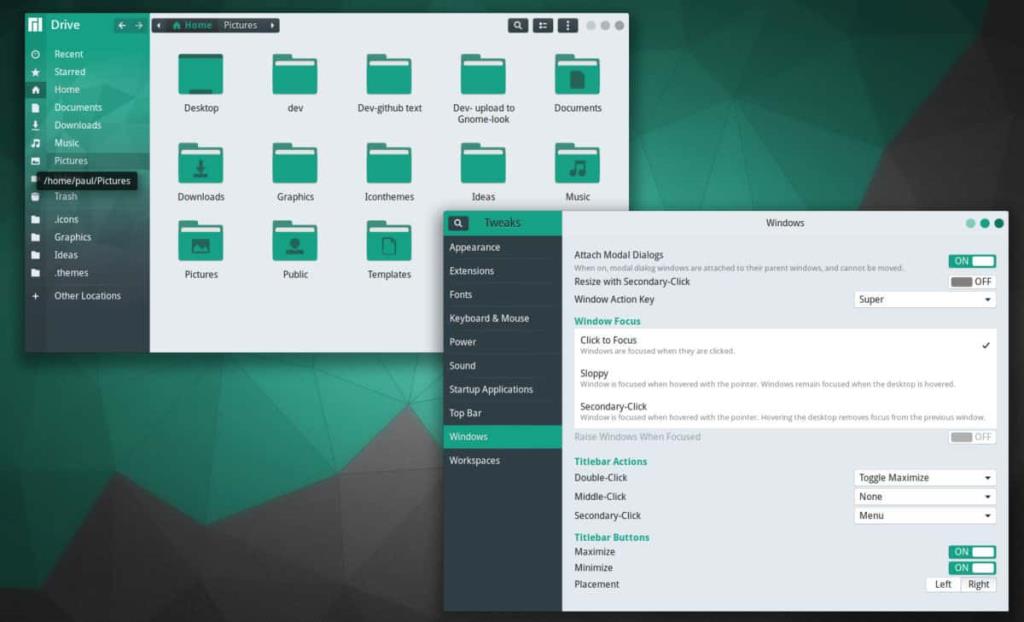
Innanzitutto, apri "Impostazioni di sistema" sul desktop Linux e individua le impostazioni dell'aspetto. Da lì, cambia il tema GTK predefinito in "Manjarin".
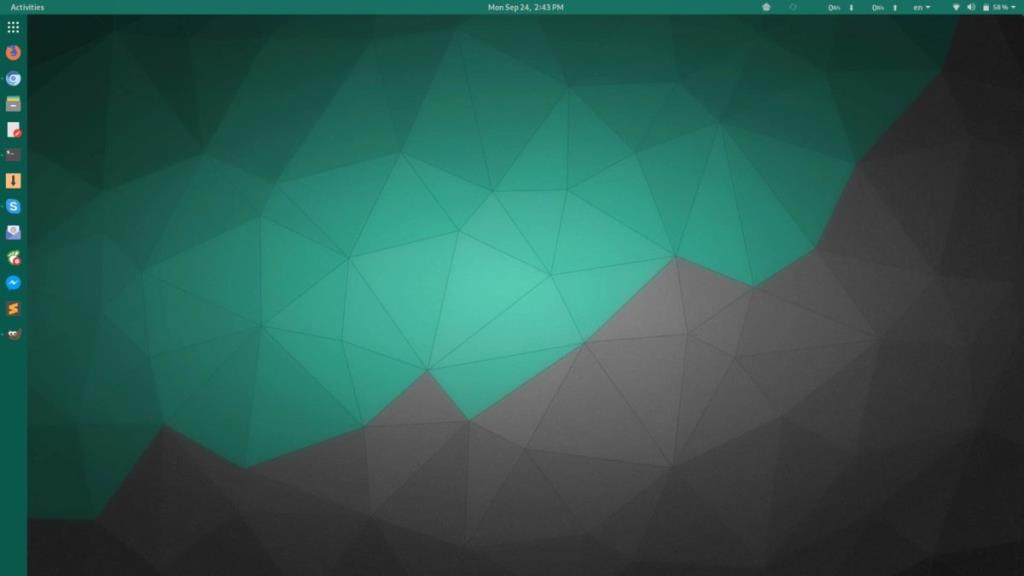
Hai problemi a configurare Manjarin come tema GTK predefinito sul tuo PC Linux? Dai un'occhiata alla lista qui sotto. Ciascuno dei collegamenti punta a un tutorial approfondito su come modificare il tema predefinito in un ambiente desktop.
Controlla facilmente i computer della tua rete con KontrolPack. Collega e gestisci computer con sistemi operativi diversi senza sforzo.
Vuoi eseguire automaticamente alcune attività ripetute? Invece di dover cliccare manualmente più volte su un pulsante, non sarebbe meglio se un'applicazione...
iDownloade è uno strumento multipiattaforma che consente agli utenti di scaricare contenuti senza DRM dal servizio iPlayer della BBC. Può scaricare video in formato .mov.
Abbiamo trattato le funzionalità di Outlook 2010 in modo molto dettagliato, ma poiché non verrà rilasciato prima di giugno 2010, è tempo di dare un'occhiata a Thunderbird 3.
Ogni tanto tutti abbiamo bisogno di una pausa, se cercate un gioco interessante, provate Flight Gear. È un gioco open source multipiattaforma gratuito.
MP3 Diags è lo strumento definitivo per risolvere i problemi nella tua collezione audio musicale. Può taggare correttamente i tuoi file mp3, aggiungere copertine di album mancanti e correggere VBR.
Proprio come Google Wave, Google Voice ha generato un certo fermento in tutto il mondo. Google mira a cambiare il nostro modo di comunicare e poiché sta diventando
Esistono molti strumenti che consentono agli utenti di Flickr di scaricare le proprie foto in alta qualità, ma esiste un modo per scaricare i Preferiti di Flickr? Di recente siamo arrivati
Cos'è il campionamento? Secondo Wikipedia, "È l'atto di prendere una porzione, o campione, di una registrazione sonora e riutilizzarla come strumento o
Google Sites è un servizio di Google che consente agli utenti di ospitare un sito web sul server di Google. Ma c'è un problema: non è integrata alcuna opzione per il backup.



![Scarica FlightGear Flight Simulator gratuitamente [Divertiti] Scarica FlightGear Flight Simulator gratuitamente [Divertiti]](https://tips.webtech360.com/resources8/r252/image-7634-0829093738400.jpg)




